最近尝试了一下Linux系统之Ubuntu,最先采用了直接在Windows7种安装这样的安装有点就是不需要特殊的LINux系统的分区,在这样的情况下卸载也是相当简单的..在Windows7下面就有卸载的选项;这个......
2016-12-08 200 windows7 操作系统 Windows windows8 windows教程 windows技巧 windows10
有用户给我反馈说在给电脑接通电源的时候,电脑没有显示充电懂得情况,这种情况是怎么回事,这种问题应该很多人都有遇到过,但是不知道该怎么解决,今天小编就给大家详细的讲讲win10系统接通电源但不显示充电的具体解决方法,下面是具体的操作步骤,希望可以帮助到大家。
1.首先右键点击我们桌面上的开始按钮,在弹出来的窗口中选择【电源选项】,点击进入。
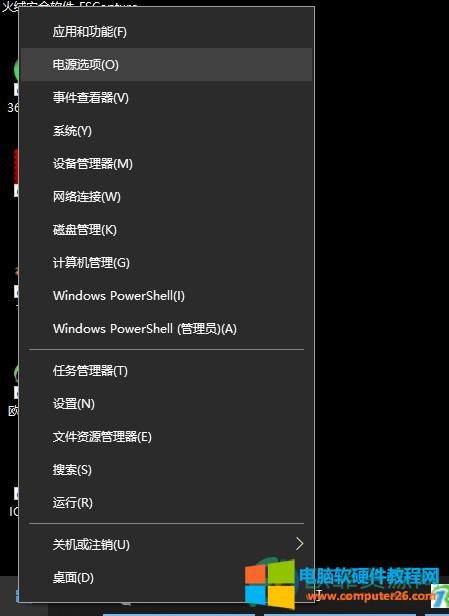
2.然后在【电源和睡眠】的页面下方找到【其他电源设置】,点击进入。
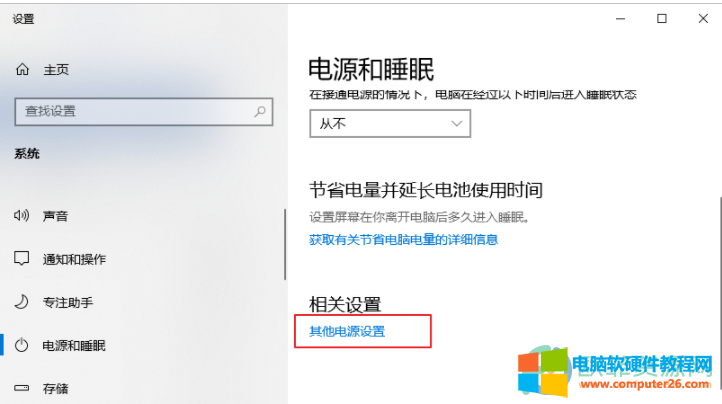
3.然后在弹出来的窗口中找到【平衡】后面的【更改计划设置】按钮,点击进入到该页面。
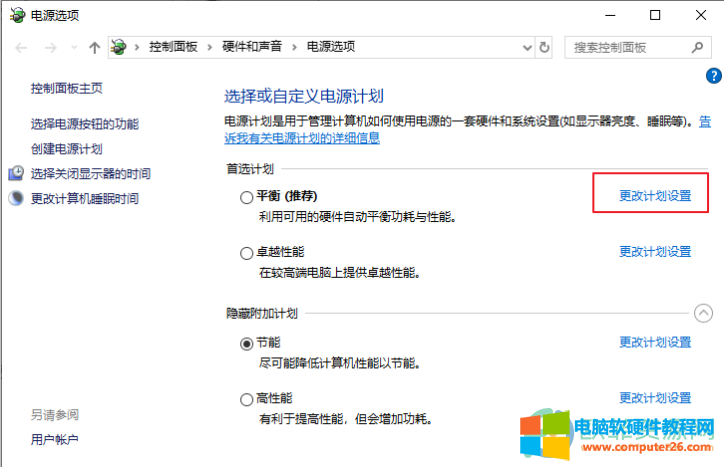
4.进入到【更改计划设置】页面之后,点击页面底部的【更改高级电源设置】按钮。
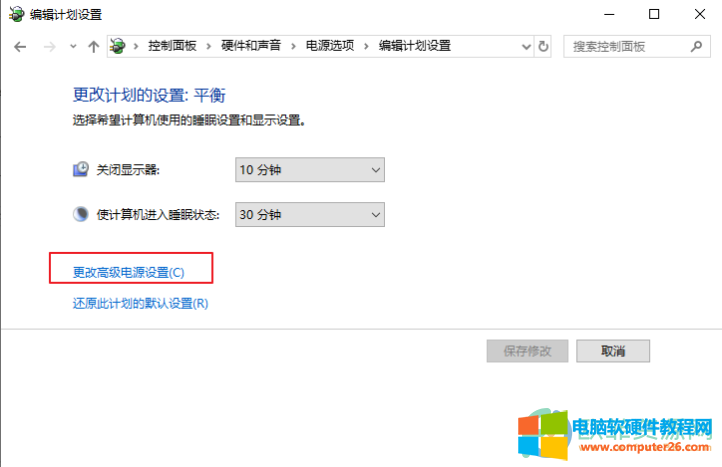
5.在弹出来的页面中点击【电池】,展开【电池电量竖屏低】,将【使用电池】设置高一点,这样当我们电脑电量低于我们设置的这个数据,就会提示需要充电了。

以上就是小编给大家讲解的关于win10笔记本电源接通未充电的解决方法,如果你有遇到同样的问题,希望按照小编的方法进行操作一下就可以了。
标签: win10插上电源未充电
相关文章
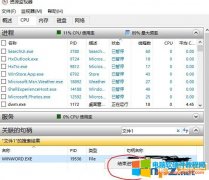
最近有朋友向我反映,自己的 windows10 系统出现了debug.log的文件,之前都没有该文件,该文件是干什么的呢?其实这是显卡驱动更新后出现的文件,一般来说日志文件的话删除不会对我们......
2023-08-06 301 debug.log

如果您一直想知道如何在 Windows 11/10 中清除 CMD 屏幕,这篇文章将对您有所帮助。 命令提示符,又名 CMD,是 Windows PC 上的命令行解释器,但正式名称是 Windows 命令处理器。 您需要使用......
2022-09-06 376 win11
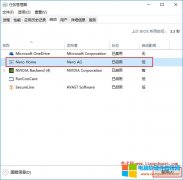
Windows 系统的开机启动项通常放在系统配置里,打开系统配置需要运行 msconfig 命令;但 Win10 却把开机启动项移到了任务管理器中,这样打开非常方便了,再也无需运行命令,普通用户也......
2023-06-17 239 Win10开机启动项